Autor:
John Stephens
Data Utworzenia:
27 Styczeń 2021
Data Aktualizacji:
1 Lipiec 2024
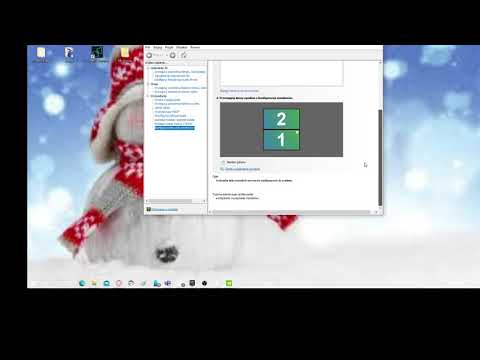
Zawartość
W tym artykule wikiHow pokazuje, jak używać dwóch monitorów na tym samym pulpicie. Jest to możliwe zarówno w przypadku komputerów Mac, jak i komputerów z systemem Windows.Jednak w systemie Windows karta graficzna komputera musi obsługiwać funkcję wielu monitorów.
Kroki
Metoda 1 z 2: w systemie Windows
. Kliknij logo Windows znajdujące się w lewym dolnym rogu pierwszego ekranu.
(Ustalić). Kliknij ikonę koła zębatego w lewym dolnym rogu okna Start.

Kliknij logo Apple w lewym górnym rogu pierwszego ekranu. Pojawi się menu rozwijane.
Kliknij Preferencje systemu… (Preferencje systemowe) u dołu menu rozwijanego.

Kliknij Wyświetlacze (Ekran). To ikona na pulpicie znajdująca się w oknie Preferencje systemowe.
Kliknij kartę Układ (Posortowane) u góry okna Wyświetlacze.
Określ żądany styl wyświetlania. Jeśli chcesz, aby Twój Mac używał obu monitorów do wyświetlania treści, usuń zaznaczenie pola „Wyświetlacze lustrzane” i zaznacz je, jeśli chcesz wyświetlać tę samą zawartość na obu monitorach.
W razie potrzeby przesuń pasek menu. Jeśli chcesz ustawić pasek menu (szary pasek u góry ekranu) na drugi monitor, możesz przytrzymać i przeciągnąć biały pasek znajdujący się na obrazie pierwszego monitora do drugiego monitora.
Zamknij Preferencje systemowe. Zamknij okno Monitory i okno Preferencje systemowe. Powinieneś teraz móc używać drugiego monitora obok pierwszego komputera Mac. Reklama
Rada
- Większość laptopów obsługuje połączenia HDMI (Windows, Mac), USB-C (Windows, Mac) i / lub Thunderbolt (tylko Mac). Aby podłączyć drugi monitor do laptopa, po prostu podłącz kabel monitora do portu wyjścia wideo laptopa. Następnie możesz przejść do tej samej konfiguracji, co w przypadku komputera stacjonarnego.
Ostrzeżenie
- Gdy drugi monitor ma znacznie wyższą rozdzielczość niż pierwszy, podczas przełączania między dwoma monitorami pojawiają się problemy z przycinaniem lub innymi grafikami. Dlatego jeśli to możliwe, powinieneś kupić monitor o rozdzielczości pasującej do rozdzielczości pierwszego monitora.



